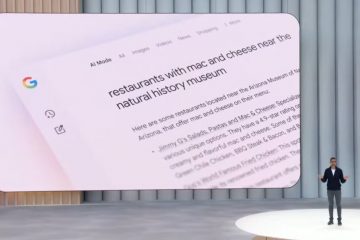Conectar um alto-falante Bluetooth pode parecer simples, mas pode ficar confuso quando os dispositivos não aparecem ou os modos de emparelhamento diferem entre as marcas. A maioria dos problemas vem de etapas perdidas, emparelhamentos antigos ou configurações de menu ocultas no sistema operacional.
Este guia mostra instruções claras e passo a passo para conectar um alto-falante Bluetooth a Android, iPhone, Windows, macOS e TVs. Você também receberá dicas para corrigir problemas de emparelhamento, melhorar a qualidade do áudio e conectar vários alto-falantes.
Mas antes de começar, certifique-se de que o alto-falante esteja bem carregado, pois a maioria dos alto-falantes entra no modo de baixo consumo de energia quando a bateria fica muito fraca. Além disso, ative o modo de emparelhamento no alto-falante e remova as conexões anteriores do dispositivo.
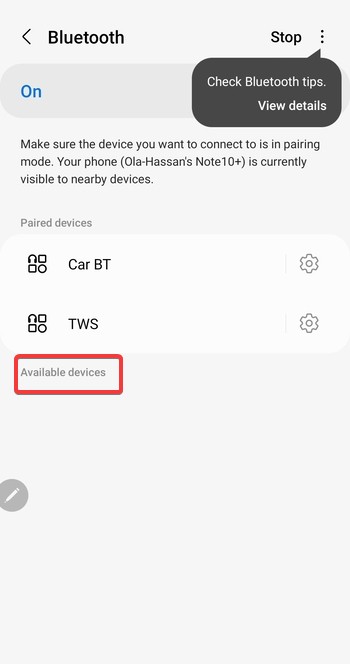
1) Conecte um alto-falante Bluetooth a um telefone Android
Deslize de cima para baixo no seu tela e toque no ícone Bluetooth para ativá-lo. Em seguida, mantenha pressionado o ícone do Bluetooth para entrar nas configurações completas e toque em Emparelhar novo dispositivo para iniciar a verificação.
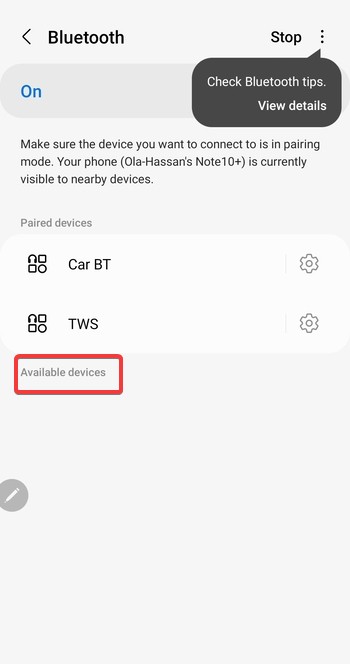
Agora, escolha seu alto-falante na lista de dispositivos disponíveis e toque em Emparelhar e aguarde o tom de confirmação ou Mudança de LED.
2) Conecte um alto-falante Bluetooth a um iPhone
Deslize para baixo a partir do canto superior direito e toque no ícone do Bluetooth para ligá-lo. Em seguida, vá para Ajustes > Bluetooth e mantenha a página aberta enquanto seu iPhone procura dispositivos.
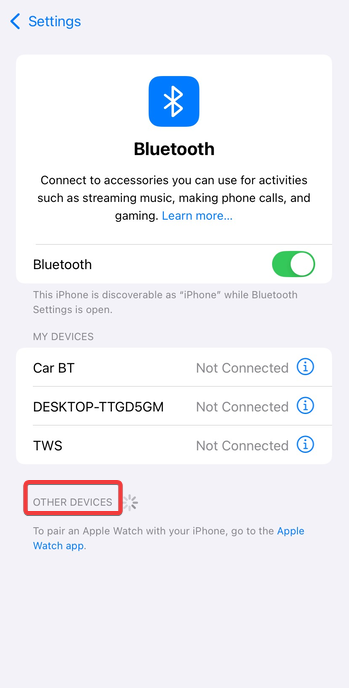
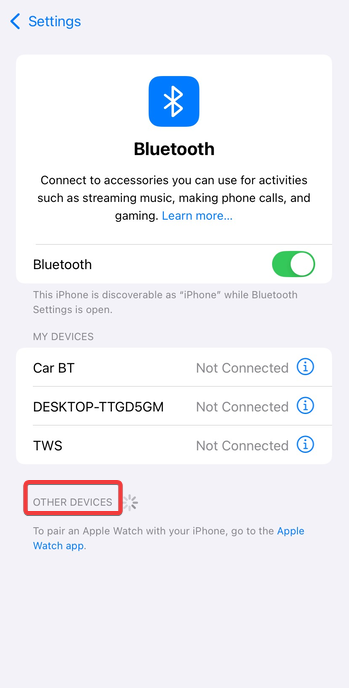
A partir daqui, selecione o alto-falante na lista Outros dispositivos. Agora, espere até que o indicador Conectado apareça.
3) Conecte um alto-falante Bluetooth a um Mac
Clique no ícone do Bluetooth e ligue-o se estiver desativado. Em seguida, selecione Configurações de Bluetooth e espere que seu alto-falante apareça na lista de dispositivos. Agora, clique em Conectar ao lado do alto-falante.
Finalmente, abra Configurações do sistema > Som e selecione o alto-falante, se necessário.
4) Conecte um alto-falante Bluetooth a um laptop ou PC com Windows
Pressione a tecla Windows + tecla I e selecione Bluetooth e dispositivos no painel esquerdo. Agora, ative o Bluetooth e clique em Adicionar dispositivo.
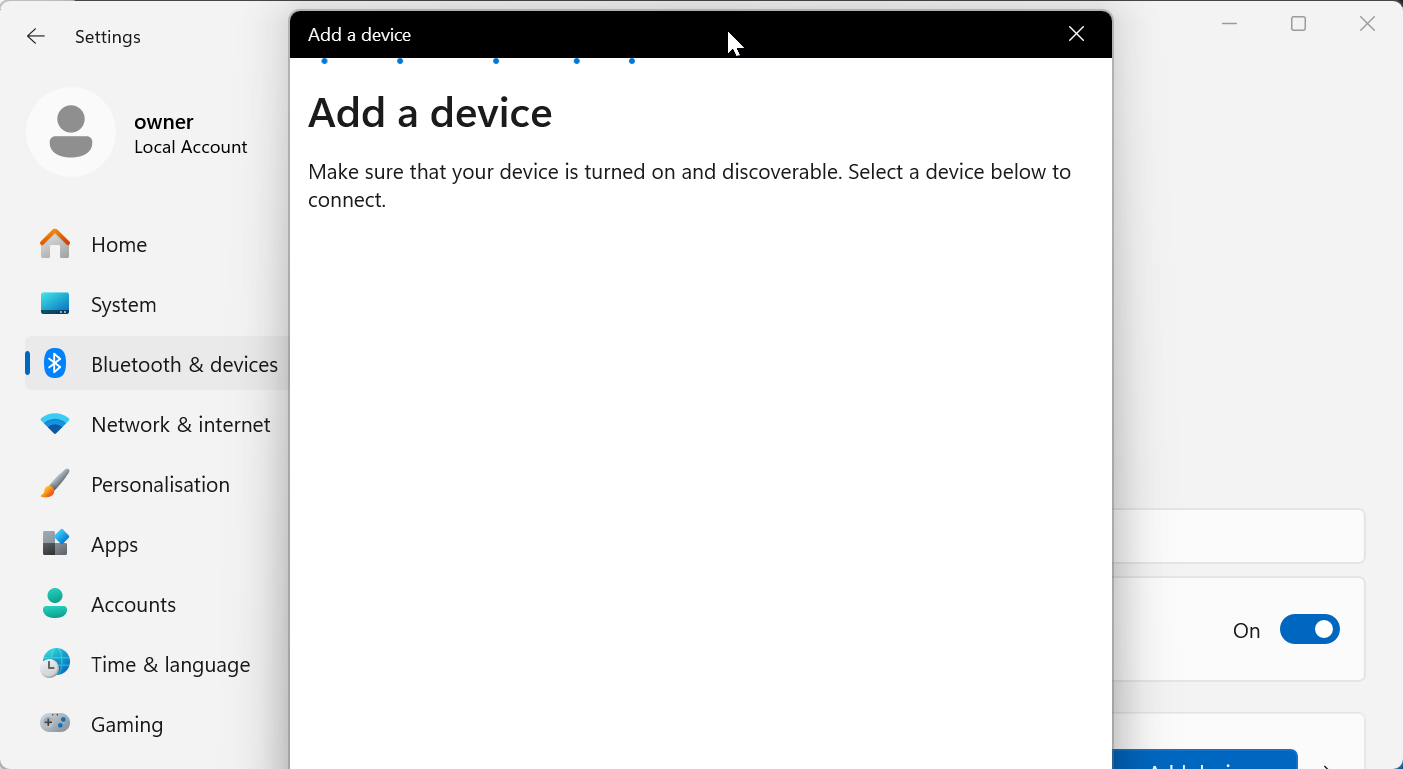
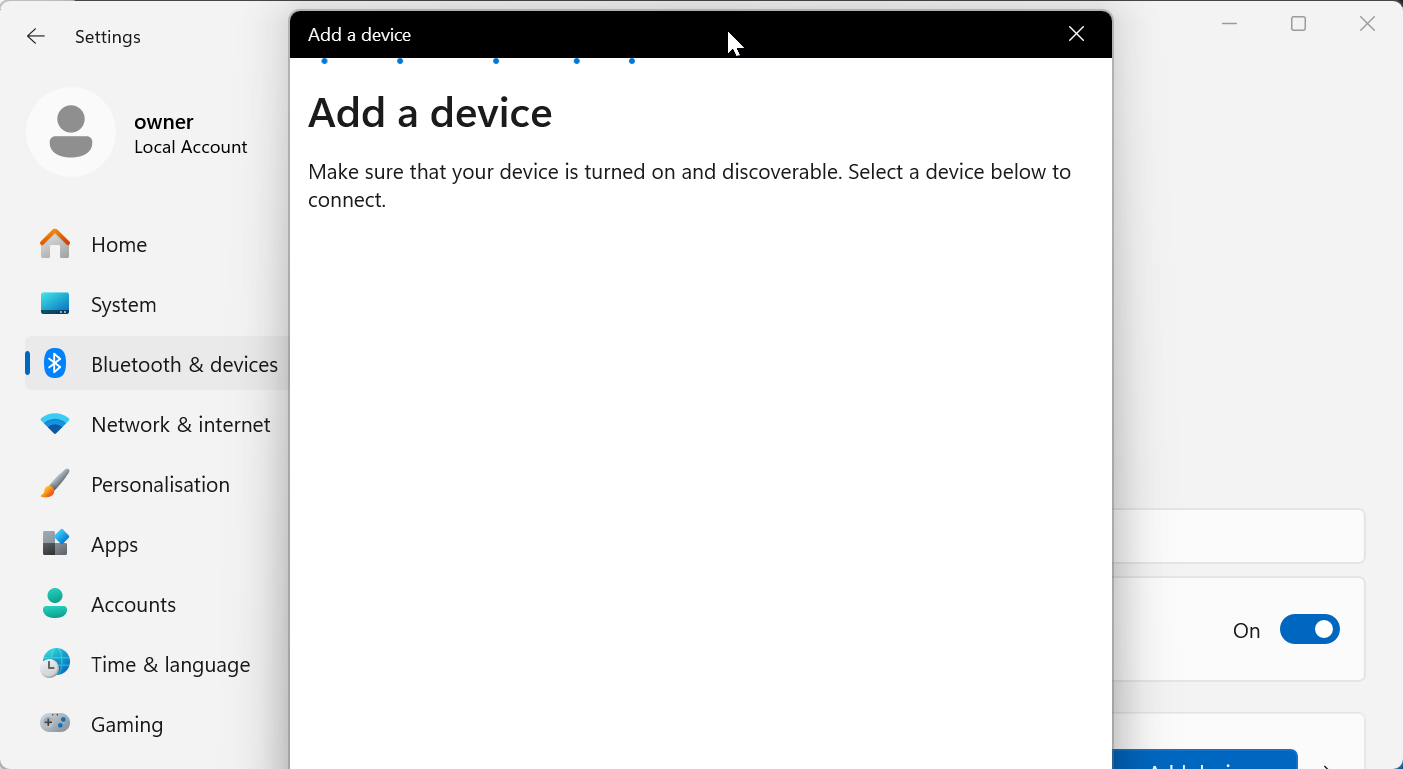
A partir daqui, escolha Bluetooth e selecione seu alto-falante. Por fim, clique no ícone do alto-falante na barra de tarefas e escolha seu alto-falante Bluetooth na lista de saída se o Windows não alternar automaticamente.
5) Conecte um alto-falante Bluetooth a uma TV
Em uma Smart TV com Bluetooth, abra as Configurações da sua TV e vá para o menu Som ou Saída de Áudio. Em seguida, selecione Bluetooth ou alto-falantes sem fio e escolha seu alto-falante.
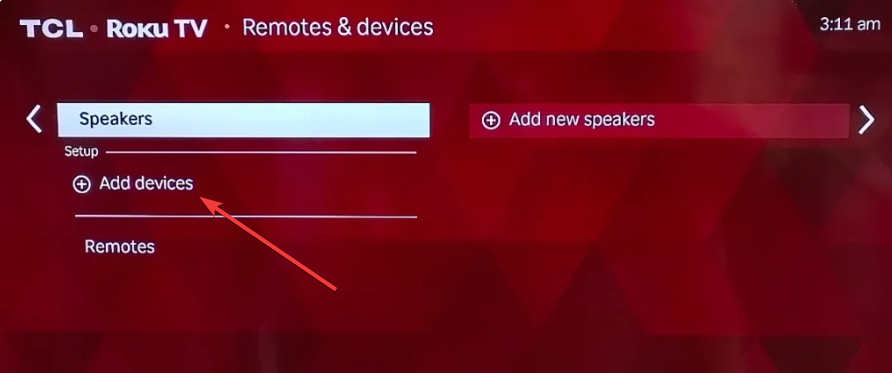
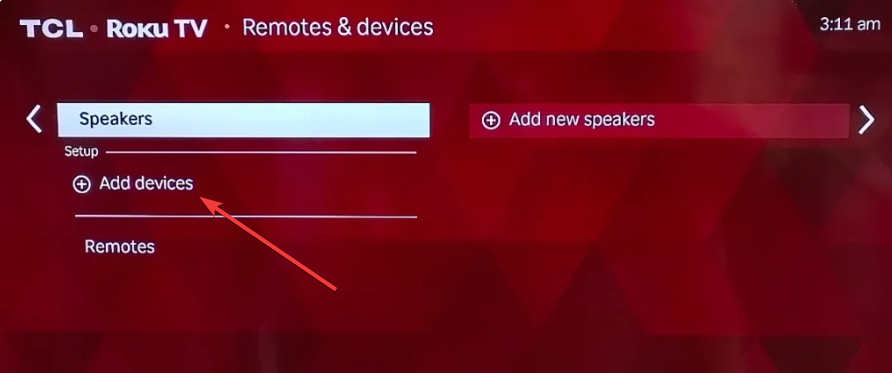
Se você estiver usando uma TV sem Bluetooth, conecte o transmissor ao conector de fone de ouvido da TV, às portas de áudio RCA ou à porta óptica. Em seguida, coloque o transmissor e o alto-falante no modo de emparelhamento.
Dica: algumas TVs exigem o desligamento dos alto-falantes ou a seleção de Áudio Externo. Isso evita que o som seja direcionado para o dispositivo errado.
6) Conecte vários alto-falantes Bluetooth
Android Dual Audio
Abra Configurações > Bluetooth e ative o Áudio Duplo (disponível em muitos telefones Samsung). Em seguida, emparelhe os dois alto-falantes e ative-os.
Compartilhamento de áudio do iPhone
O iPhone suporta áudio compartilhado para fones de ouvido, mas para alto-falantes limitados. Basta conectar o primeiro alto-falante e usar o AirPlay para espelhar o áudio nos alto-falantes compatíveis.
Corrigir o alto-falante Bluetooth que não conecta
Aproximar os dispositivos: paredes, distâncias e superfícies metálicas enfraquecem os sinais Bluetooth. Redefinir o alto-falante Bluetooth: a maioria dos alto-falantes é reiniciada mantendo pressionados os botões liga/desliga e Bluetooth por vários segundos. Remover emparelhamentos antigos do seu dispositivo: dispositivos antigos salvos podem bloquear novas conexões. Reinicie o Bluetooth em ambos os dispositivos: desligue e ligue o Bluetooth novamente para atualizar a pilha de conexões. Atualize o software do sistema do telefone ou do PC: as atualizações de firmware melhoram a compatibilidade com Bluetooth.
Dicas: melhore a qualidade do áudio Bluetooth
Reduza a interferência sem fio Escolha o modo de saída de áudio correto Use dispositivos Bluetooth 5+ sempre que possível
Perguntas frequentes
Por que meu alto-falante Bluetooth não está aparecendo? Geralmente significa que o alto-falante não está no modo de emparelhamento ou está conectado a outro dispositivo.
Como faço para emparelhar um alto-falante Bluetooth sem um botão de emparelhamento? Muitos alto-falantes entram no modo de emparelhamento automaticamente após um longo toque no botão liga/desliga.
Posso conectar um alto-falante Bluetooth a um desktop sem Bluetooth? Sim. Um adaptador USB Bluetooth permite áudio sem fio em qualquer PC.
A que distância meu alto-falante Bluetooth pode ficar do meu dispositivo? A maioria dos alto-falantes Bluetooth 5 alcança de 9 a 30 metros, dependendo de paredes e interferências.
Resumo
Ligue o alto-falante e ative o modo de emparelhamento. Ative o Bluetooth no seu telefone, PC ou TV. Selecione seu alto-falante na lista de dispositivos para emparelhar. Se surgirem problemas, reinicie o alto-falante ou remova as conexões antigas.
Conclusão
Os alto-falantes Bluetooth emparelham rapidamente quando os dispositivos estão no modo detectável e as conexões anteriores são apagadas. Se o emparelhamento falhar, uma redefinição ou um ajuste de curta distância resolve o problema na maioria dos casos.